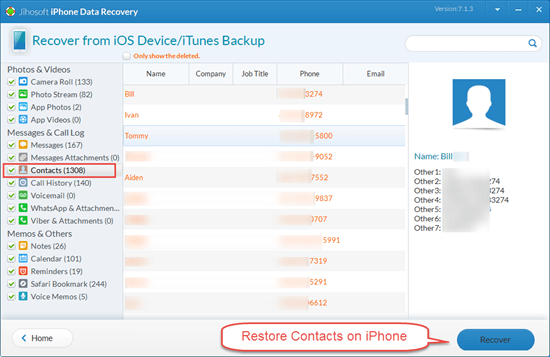[Résolu!] Comment réparer “iTunes n’a pas pu se connecter à cet iPhone. Une erreur inconnue s’est produite (0xE8000015) “?
Cas:
- “J’ai oublié mon mot de passe iPhone et maintenant mon iPhone est désactivé. Quand j’ai essayé de me connecter à iTunes sur mon ordinateur portable, j’ai une erreur 0xE8000015, que dois-je faire? “
- “Mon téléphone était verrouillé, j’ai donc essayé de le connecter à iTunes sur mon ordinateur portable, donc je l’ai fait, mais un avertissement pop-up indique qu’une erreur 0xE8000015 s’est produite. Comment corriger le code d’erreur 0xe8000015? ”
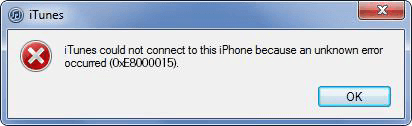
Pourquoi les gens obtiennent-ils l’erreur 0xE8000015?
L’erreur 0xE8000015 se produit toujours lorsque vous connectez un iPhone désactivé / verrouillé à iTunes sur PC. En fait, lorsque vous entrez un mauvais mot de passe trop souvent, votre iPhone sera désactivé / verrouillé. Et lorsque vous connectez l’iPhone désactivé à l’ordinateur en tentant de résoudre le problème via iTunes, vous obtenez un avertissement comme celui-ci: “iTunes n’a pas pu se connecter à cet iPhone. Une erreur inconnue s’est produite (0xE8000015) “. Puis, comment réparer l’erreur 0xE8000015?
Comment réparer le code d’erreur 0xE8000015?
- Assurez-vous que l’iTunes a été mis à jour à la dernière version.
- Connectez l’iPhone à l’ordinateur et exécutez iTunes. Si un avertissement indique “Faites confiance à cet ordinateur” s’affiche sur l’écran de l’iPhone, cliquez sur “Faire confiance” pour continuer.
- Activez le mode Récupération lorsqu’il est connecté à l’ordinateur. Si vous ne savez pas comment procéder, veuillez suivre les étapes ci-dessous:
- Sur iPhone X, iPhone 8 (Plus): appuyez rapidement sur le bouton Augmenter le volume> appuyez rapidement sur le bouton Volume bas> appuyez sur le bouton latéral (bouton Wake / Sleep) et maintenez-le enfoncé jusqu’à ce que le logo iTunes apparaisse à l’écran .
- Sur l’iPhone 7 (Plus): Appuyez simultanément sur le bouton latéral (alias Wake / Sleep) et le bouton de réduction du volume jusqu’à ce que le logo iTunes apparaisse à l’écran.
- Sur iPhone 6s ou iPhone plus ancien: Appuyez simultanément sur les boutons Accueil et Réveil / Veille et maintenez-les enfoncés jusqu’à ce que le logo iTunes (pas le logo Apple) apparaisse sur l’écran.
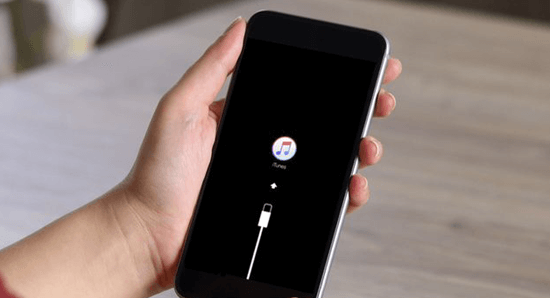
- Retournez à votre ordinateur et vous obtiendrez un message pour choisir Restaurer ou Mettre à jour, puis choisissez Restaurer.
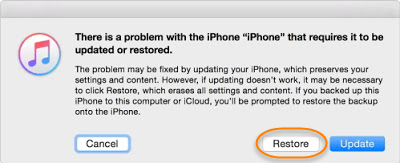
- Il y aura un autre message vous avertissant que la restauration de l’iPhone à ses réglages d’usine effacera les médias et autres fichiers, alors vous devez confirmer cela en cliquant sur le bouton “Restaurer”. Attendez que le processus se termine. Si cela prend plus de 15 minutes, votre appareil quittera le mode de récupération et vous devrez répéter les étapes 2 et 3.
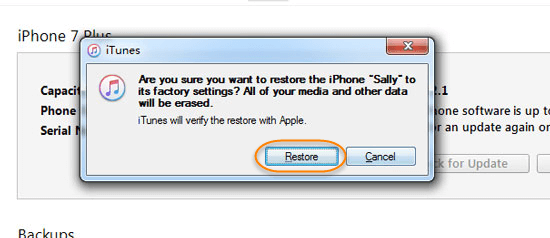
Astuce: Il n’y a pas d’autre choix que de restaurer votre iPhone à ses paramètres d’usine si vous souhaitez accéder à l’iPhone désactivé. Pourtant, le processus de restauration va définitivement supprimer les médias et autres données de votre iPhone. Si vous n’avez aucun fichier de sauvegarde à recharger sur votre iPhone après la réinitialisation d’usine, vous pouvez essayer iOS Récupération de Données, qui vous aidera à récupérer les fichiers multimédia effacés, ainsi que d’autres données telles que contacts, messages, conversations WhatsApp, notes, mémos vocaux et plus de votre iPhone.